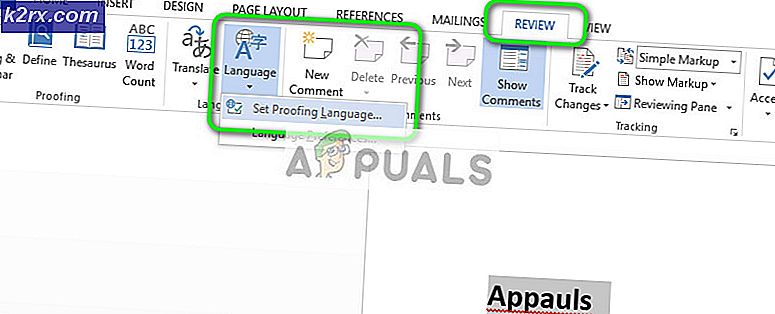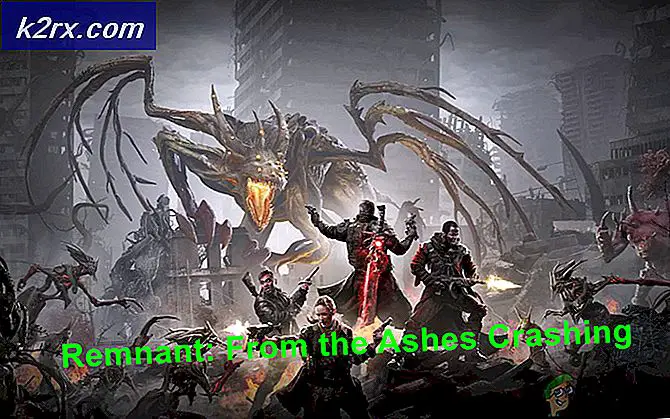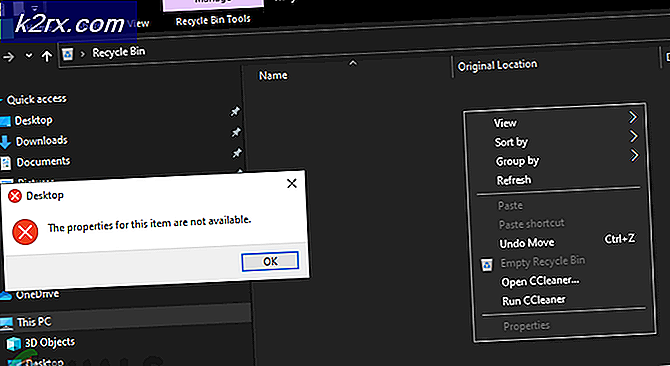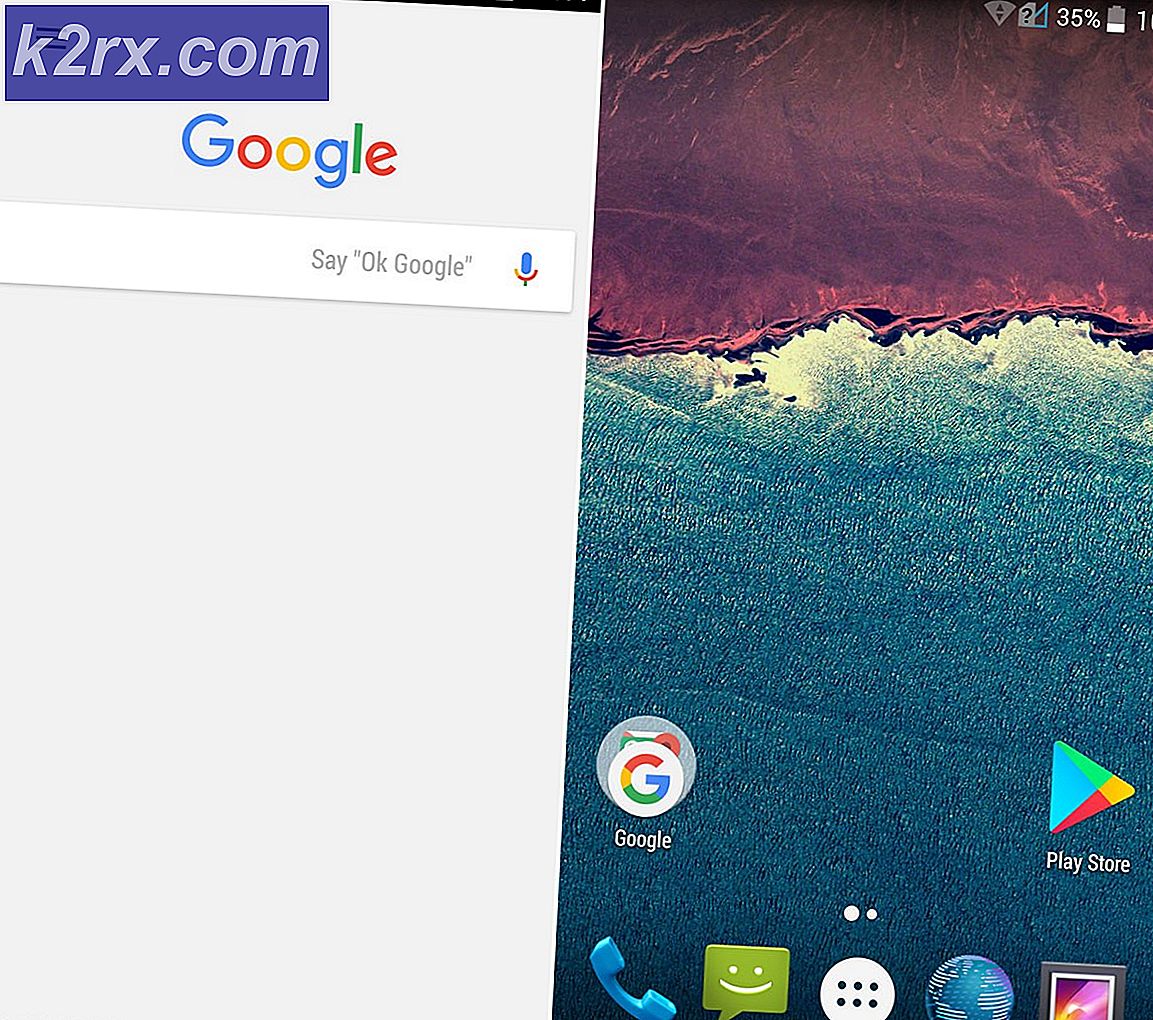Fix: AVG Installationsfehler Ereignis exec_finished
Ein Antiviren-Programm ist eines der wichtigsten Programme auf Ihrem Computer, das dafür verantwortlich ist, Cyber-Angriffe zu verhindern und das System vor Malware, Viren und Adware zu schützen. Der Virus kann Ihr System auf mehrere Arten infizieren. Daher ist es wichtig, dass Sie immer eine aktive Antivirensoftware ausführen. Leider werden Benutzer, die AVG ausführen, wenn sie es zum ersten Mal installieren oder wenn sie AVG aktualisieren, manchmal mit dem Fehler exec_finish versehen .
Der häufigste Grund für diesen Fehler tritt auf, wenn eine andere Antivirussoftware mit AVG in Konflikt gerät oder wenn AVG bereits zuvor installiert wurde und die neuen Installations- / Aktualisierungskonflikte auftreten.
In diesem Leitfaden möchten wir das Problem exec_finish beheben. Sie sollten nur eine Antivirussoftware ausführen, wenn Sie andere Software wie McAfee, Norton oder BitDefender / aVast ausführen, dann müssen sie installiert werden.
Sie können dies tun, indem Sie die Windows-Taste gedrückt halten und R gleichzeitig drücken, um den Ausführungsdialog zu öffnen. Geben Sie dort appwiz.cpl ein und klicken Sie auf OK .
PRO TIPP: Wenn das Problem bei Ihrem Computer oder Laptop / Notebook auftritt, sollten Sie versuchen, die Reimage Plus Software zu verwenden, die die Repositories durchsuchen und beschädigte und fehlende Dateien ersetzen kann. Dies funktioniert in den meisten Fällen, in denen das Problem aufgrund einer Systembeschädigung auftritt. Sie können Reimage Plus herunterladen, indem Sie hier klickenGehen Sie die Liste der installierten Programme durch und deinstallieren Sie alle Antivirensoftware einschließlich der zuvor installierten AVG-Varianten.
So beheben Sie das AVG-Installationsfehlerereignis exec_finished
Angenommen, Sie haben AVG und seine Instanzen über die Option zum Hinzufügen / Entfernen von Programmen deinstalliert. Nun werden wir sicherstellen, dass Restbestände und andere Dateien, die sich auf AVG beziehen, mit Revo Uninstaller entfernt werden.
Gehen Sie zu Revo Uninstaller, laden Sie die Testversion herunter und laden Sie sie herunter. Nach der Installation öffnen Sie Revo Uninstaller. Sie sehen eine Liste aller auf Ihrem Computer installierten Programme. Wählen Sie AVG Antivirus und klicken Sie auf die Schaltfläche Deinstallieren, um den Deinstallationsvorgang zu starten. Wenn es installiert ist, klicken Sie nach der Deinstallation des Programms über Revo auf Erweitert und suchen nach Links über Dateien + Register. Wenn der erweiterte Scan abgeschlossen ist, wird Ihnen eine Liste angezeigt von Registrierungseinträgen und -resten. Klicken Sie auf Alle auswählen, und klicken Sie dann auf Löschen . Bitte beachten Sie, dass Revo Uninstaller vor dem Löschen eine Sicherungskopie aller Registrierungseinträge erstellt.
Nachdem Sie die Registrierungseinträge gelöscht haben, klicken Sie auf die Schaltfläche Weiter und Revo Uninstaller zeigt Ihnen eine Liste der Ordner, die von AVG Antivirus übrig geblieben sind. Klicken Sie erneut auf Alle auswählen und dann auf Löschen .
Klicken Sie auf Fertig stellen . Sobald dies abgeschlossen ist, können Sie die AVG-Setup-Datei ausführen oder von ihrer Website herunterladen und den Installationsassistenten erneut ausführen. Dieses Mal wird es ohne Probleme installiert.
PRO TIPP: Wenn das Problem bei Ihrem Computer oder Laptop / Notebook auftritt, sollten Sie versuchen, die Reimage Plus Software zu verwenden, die die Repositories durchsuchen und beschädigte und fehlende Dateien ersetzen kann. Dies funktioniert in den meisten Fällen, in denen das Problem aufgrund einer Systembeschädigung auftritt. Sie können Reimage Plus herunterladen, indem Sie hier klicken